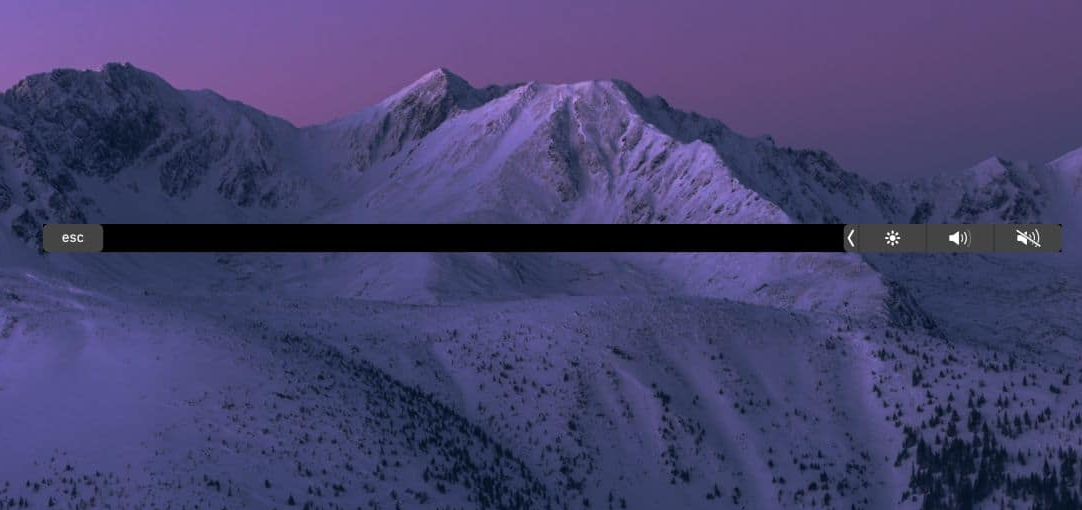Windows 10에서 시스템 활성화 오류 0x803F7001을 수정하는 방법

Windows 10으로 업그레이드 한 후 시스템 활성화 오류 0x803F7001이 발생할 수 있으며 메시지는 다음과 같습니다.
유효한 디지털 라이선스 또는 제품 키가 없기 때문에이 장치에서 Windows를 정품 인증 할 수 없습니다. 정품 Windows를 구입하려면 상점으로 이동하십시오. 오류 코드 : 0x803F7001.
그러나 오류 코드는 Windows 10을 처음 활성화하거나 이전 버전의 Windows에서 업그레이드 할 때 발생할 수있는 버그로 인해 발생합니다.
참조 : Windows 10 – WiFi와 이더넷을 동시에 사용
0x803f7001 및 그 원인은 무엇입니까?
시스템 활성화 오류 0x803F7001이 발생하면 Windows 10 사본이 Microsoft 데이터베이스에 등록되지 않았 음을 의미합니다. 따라서 Windows에 장치에 대한 파일에 유효한 등록 키가 없을 때 발생합니다. 이 Windows 10 오류 코드 뒤에는 여러 가지 이유가있을 수 있습니다.
- PC는 Microsoft 데이터베이스와 상호 작용할 시간이 충분하지 않았습니다.
- Windows 10 라이선스 키를 등록하는 것을 잊었습니다.
- Windows 10의 위조 모델을 사용하고 있습니다.
- SLUI는 활성화 중에 오류가 발생합니다.
- 완전히 새로운 등록되지 않은 시스템을 사용하고 있다는 Windows를 혼동하기 위해 PC 하드웨어를 업그레이드했습니다.
- 다른 컴퓨터에 Windows 10을 설치하려고하면 현재 컴퓨터가 Microsoft 데이터베이스에서 활성 상태로 인식되지 않습니다.
- Windows 레지스트리에 대한 맬웨어 또는 바이러스 공격.
- Windows 레지스트리에 오류가 있습니다.
- OS 변형이 오래되었습니다.
- 시스템 드라이버가 오래되었거나 제대로 설치되지 않았습니다.
참조 : Windows 레지스트리 오류 열기 키 문제를 해결하는 방법
Windows 10에서 시스템 활성화 오류 0x803F7001을 수정하는 방법 :

수정 1 : 타사 앱 :
다른 PC 문제를 해결하려면 DriverFix 소프트웨어. 그러나 드라이버가 계속 실행되거나 실행됩니다. 또한 일반적인 시스템 오류 및 하드웨어 오류로부터 안전하게 보호합니다.
- 무료로 DriverFix 다운로드
- 그런 다음 스캔 시작 모든 버그가있는 드라이버를 찾습니다.
- 그런 다음 드라이버 업데이트 새 모델을 얻고 시스템 오작동을 방지합니다.
Microsoft는 정품 인증 방법을 변경했으며 다양한 정품 인증 방법으로 인해 일부 사용자에게 0x803F7001 오류가 발생하므로이 오류를 해결하는 방법을 확인해 보겠습니다.
음, 이전 버전의 Windows는 제품 키를 입력 한 후 정품 인증을받을 수 있습니다. 하지만 이제는 제품 키를 입력 할 필요가 없습니다. 디지털 권한 부여 기술을 사용한 후 정품에서 업그레이드하면 Windows 10이 활성화됩니다. 윈도우 8.1 또는 Windows 7.
수정 2 – 제품 키 수정
사용자는이 기기에 유효한 디지털 권한 또는 제품 키가 없기 때문에 활성화에 실패했다는 메시지가 표시된다고 주장합니다. 오류 코드 : 설정 앱의 활성화 섹션으로 이동할 때 0x803F7001. 이 문제를 해결하려면 다음 지침을 따른 후 제품 키를 변경하기 만하면됩니다.
- 설정 앱으로 이동 한 다음 업데이트 및 보안 섹션으로 이동합니다.
- 그런 다음 활성화 화면으로 이동하여 제품 키 변경을 누릅니다.
- 사용자 계정 컨트롤 프롬프트가 표시되면 예를 탭합니다.
- 사용중인 Windows 10 모델을 찾은 다음 아래 목록에서 제품 키를 입력합니다.
- Windows 10 가정 : YTMG3-N6DKC-DKB77-7M9GH-8HVX7
- 장점 : VK7JG-NPHTM-C97JM-9MPGT-3V66T
- Windows 10 Home N : 4CPRK-NM3K3-X6XXQ-RXX86-WXCHW
- 가정 단일 언어 : BT79Q-G7N6G-PGBYW-4YWX6-6F4BT
- 전문가 N : 2B87N-8KFHP-DKV6R-Y2C8J-PKCKT
- Windows 10 홈 국가 별 : 7B6NC-V3438-TRQG7-8TCCX-H6DDY
- 필요한 제품 키를 추가 한 후 다음을 탭합니다.
- 그러면 Windows 정품 인증을받을 수 없다는 메시지가 표시됩니다.
- 1 단계부터 전체 과정을 반복하되 이번에는 Windows 7 또는 Windows 8.1 사본의 일련 번호를 입력합니다.
- 프로세스가 성공하면 Windows 10 정품 모델을 실행하고 있다는 메시지가 표시됩니다.
수정 3 – 모바일을 통한 Windows 정품 인증 10
Windows 10을 정품 인증하는 동안 오류 0x803F7001이 계속 표시되는 경우 전화를 통해 정품 인증을 시도하십시오. 그렇게하려면 아래 지침을 따르십시오.
- Windows 키 + R을 누른 다음 Slui를 입력합니다. 4. Enter 키를 누르거나 확인을 눌러 실행합니다.
- 이제 목록에서 국가 또는 지역을 선택하십시오.
- 그러면 수신자 부담 번호를 확인해야합니다. 전화를 걸어 설치 ID를 입력하기 만하면됩니다.
- 전화를 걸면 확인 ID를 받게됩니다.
- 확인 ID 입력을 누른 다음 제공된 확인 ID를 입력하십시오.
- 활성화를 탭하면 그게 전부입니다.
수정 4 – Windows 10으로 다시 업그레이드
이 방법에서는 Windows 7 또는 Windows 8.1의 정품 모델을 설치하고 정품 인증하기 만하면됩니다. Windows 7 또는 Windows 8.1을 활성화 한 후 그런 다음 다시 Windows 10으로 업그레이드 한 다음 Windows 10 정품 인증을 다시 시도해야합니다.
추가 수정
- Wi-Fi 연결을 확인하십시오. OS를 등록하려면 작동중인 인터넷 신호가 필요합니다. Microsoft 데이터베이스와 상호 작용할 수 있도록 시스템에 충분한 시간을 제공하십시오.
- 컴퓨터에서 바이러스 또는 맬웨어를 검사하십시오. Windows Defender 또는 다른 무료 바이러스 백신 프로그램을 사용하여 전체 보안 검사를 실행할 수도 있습니다.
- 그런 다음 Windows Update를 실행하십시오. 가능하면 Windows 업데이트를 확인하여 문제를 해결할 수있는 Microsoft의 최신 패치를 설치하십시오.
- 드라이버를 업데이트하여 문제를 해결하십시오.
- 또한 무료 레지스트리 클리너를 사용하여 오류를 일으키는 레지스트리에서 오래되고 손상된 항목을 지우십시오.
결론:
다음은 '이 장치에 유효한 디지털 권한 또는 제품 키가 없기 때문에 활성화 실패를 해결하는 가장 좋은 방법입니다. 오류 코드 : 0x803F7001’오류. 같은 문제가 발생하면 다음 수정 사항을 시도하십시오. 이 가이드가 마음에 들면 친구들과 공유하세요. 또한 방법에 대해 의문이 있으시면 아래 의견란에 질문이나 질문을 자유롭게 물어보십시오.
또한 읽으십시오 :